苹果手机如何把分页删除 苹果手机怎么调整主屏幕页面数量
日期: 来源:小麦安卓网
苹果手机作为一款备受追捧的智能手机品牌,其操作系统的设计和功能一直备受用户好评,在日常使用中有时候我们会发现手机主屏幕上的页面数量过多,需要进行调整。同时苹果手机的分页功能也是不少用户所关注的问题之一。苹果手机如何才能简单地删除分页或者调整主屏幕页面数量呢?接下来我们将一一探讨这些问题。
苹果手机怎么调整主屏幕页面数量
具体步骤:
1.在需要删除的页面,“长按”一个App。直至左上角出现“修改”标志,如下图所示。
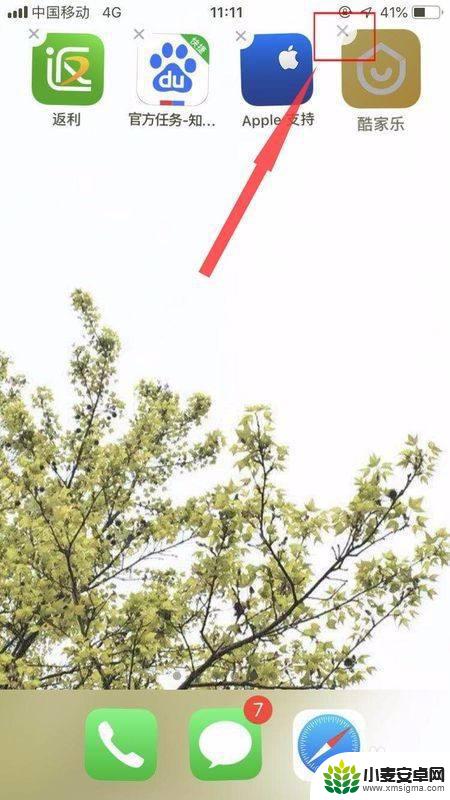
2.然后将“App”拖至屏幕下方,如下图所示。
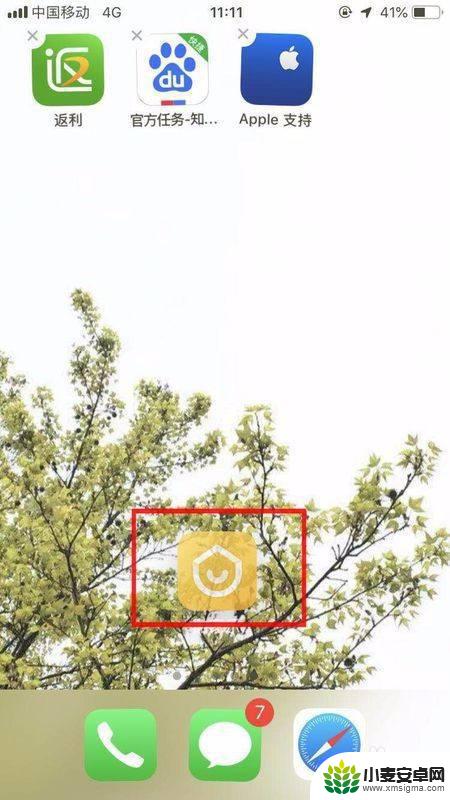
3.对页面的所有“ 应用程序”进行点击后就会汇集在一起了,如下图所示。
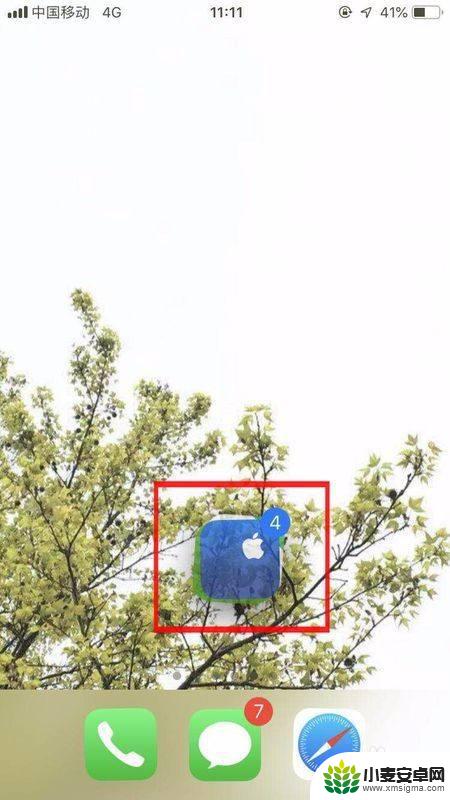
4.然后将汇集在一起的一堆“应用软件”移动到另一页面,如下图所示。
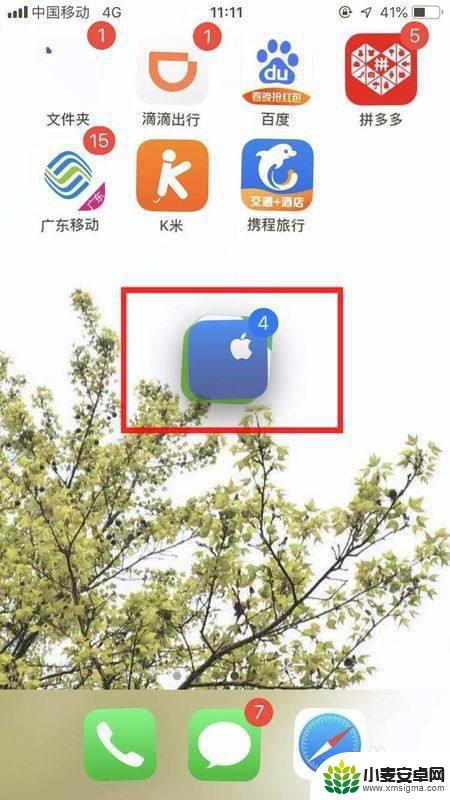
5.松开手之后程序就转移到另一页面,刚才的页面因为没有“程序”在桌面。系统会自动删除屏幕上多余的空白页面了。
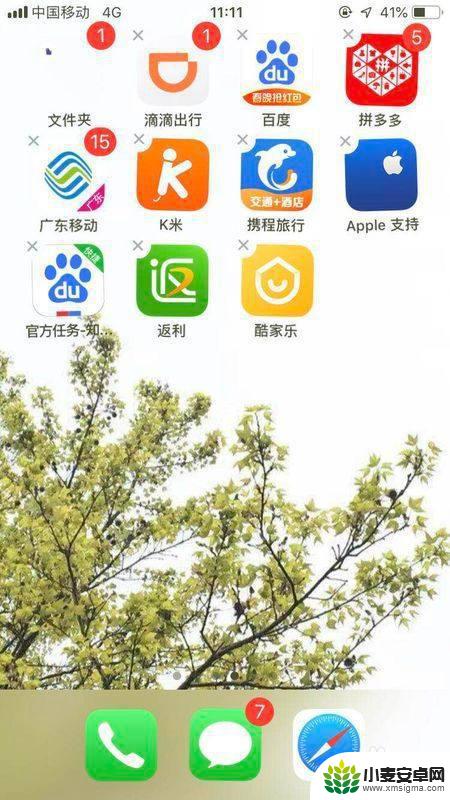
6.具体步骤总结如下:
1、在需要删除的页面,“长按”一个App。直至左上角出现“修改”标志,如下图所示。
2、然后将“App”拖至屏幕下方,如下图所示。
3、对页面的所有“ 应用程序”进行点击后就会汇集在一起了,如下图所示。
4、然后将汇集在一起的一堆“应用软件”移动到另一页面,如下图所示。
5、松开手之后程序就转移到另一页面,刚才的页面因为没有“程序”在桌面。系统会自动删除屏幕上多余的空白页面了。
以上就是苹果手机如何把分页删除的全部内容,有出现这种现象的小伙伴不妨根据小编的方法来解决吧,希望能够对大家有所帮助。
相关教程
-
iphone不小心把app从主页删除 iphone苹果app从主屏幕移除后如何找回
-
苹果手机怎么设置顺序 如何在苹果手机上调整主屏幕页面顺序
-
小米手机屏幕多了一页空白页 小米手机桌面空白页无法删除
-
苹果手机编辑主屏幕图标怎么删除 iOS 14 如何删除特定主屏幕
-
iphone桌面整页移动 苹果手机主屏幕整页换位置的步骤
-
怎么把手机网页改成电脑网页 手机浏览器如何显示电脑版页面
-
手机声控拍照怎么操作 手机声控拍照设置步骤
-
vivo如何清理手机内存空间 vivo手机清理干净内存技巧
-
用手机怎么扫描文字成电子版 手机扫描纸质文件制作电子版扫描件
-
华为手机如何开启qq分身 华为手机QQ分身快速设置方法












